2 Cách dùng lệnh đo góc trong CAD hữu ích mà đơn giản
- 2025-04-14 10:00:33
Lệnh đo góc trong CAD giúp người dùng xác định chính xác độ lớn của các góc trong bản vẽ, hỗ trợ hiệu quả trong việc kiểm tra, chỉnh sửa và đảm bảo tính chính xác kỹ thuật. Nhờ thao tác đơn giản và linh hoạt, lệnh này được sử dụng rộng rãi trong thiết kế kiến trúc, cơ khí và nội thất.
Để hiểu rõ hơn về cách sử dụng lệnh đo góc trong CAD, bạn hãy cùng tham khảo cùng AntBook trong bài viết chi tiết nhé!
1. Đôi nét về lệnh đo góc trong AUTOCAD
Lệnh đo góc trong AutoCAD là một lệnh cơ bản, cho phép người dùng kiểm tra chính xác độ lớn của các góc trong bản vẽ. Lệnh này đặc biệt hữu ích trong quá trình thiết kế kiến trúc, cơ khí hoặc nội thất, giúp đảm bảo các chi tiết được triển khai đúng kỹ thuật.
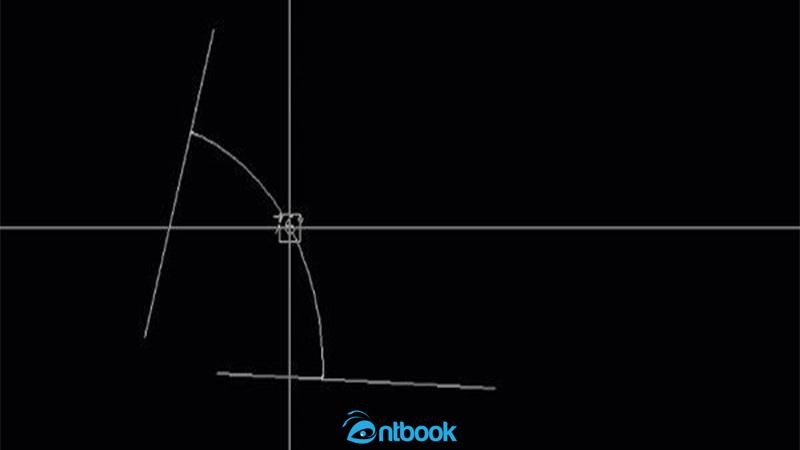
Lệnh đo góc trong AutoCAD cho phép người dùng kiểm tra chính xác độ lớn của các góc
Tên đầy đủ của lệnh đo góc là DIMANGULAR, và bạn có thể gọi nhanh bằng lệnh tắt DAN. Khi sử dụng, lệnh này sẽ giúp bạn đo và hiển thị rõ ràng giá trị của góc giữa hai đường thẳng không đồng trục (không nằm thẳng hàng), hoặc đo góc tạo thành từ cung tròn, đường tròn trong bản vẽ.
Có hai trường hợp thường gặp khi sử dụng lệnh đo góc trong CAD:
- Đo góc nhỏ hơn 180 độ: Thường gặp khi hai đường thẳng tạo thành một góc nhọn hoặc tù trong các chi tiết thiết kế.
- Đo góc lớn hơn 180 độ: Thường gặp trong các trường hợp hình học đặc biệt hoặc khi thiết kế chi tiết có biên dạng cong rộng.
Nhờ lệnh DIMANGULAR, bạn có thể dễ dàng xác định và kiểm soát độ chính xác của các góc trong bản vẽ, góp phần nâng cao chất lượng thiết kế tổng thể.
Như đã đề cập, lệnh dùng để đo góc trong AutoCAD là DIMANGULAR, và bạn có thể gõ nhanh bằng lệnh tắt DAN. Để thực hiện việc đo góc một cách chính xác và đơn giản, bạn cần xác định góc muốn tạo là góc nhỏ hơn hay lớn hơn 180 độ.
2. Hướng dẫn lệnh đo góc trong CAD nhỏ hơn 180 độ
Nếu bạn muốn đo góc giữa hai đoạn thẳng tạo thành một góc nhọn hoặc tù trong bản vẽ, các bước thực hiện như sau:
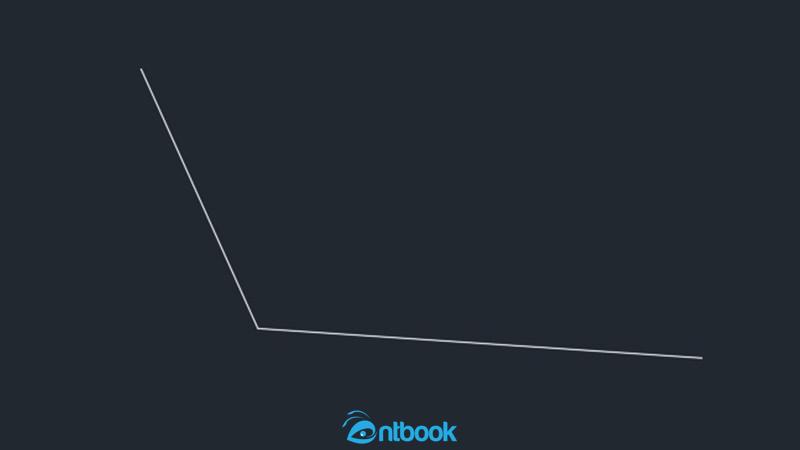
Đo góc trong AutoCad nhỏ hơn 180 độ
Bước 1: Tại giao diện làm việc của AutoCAD, bạn gõ lệnh DAN hoặc DIMANGULAR, sau đó nhấn Enter (hoặc phím Space).
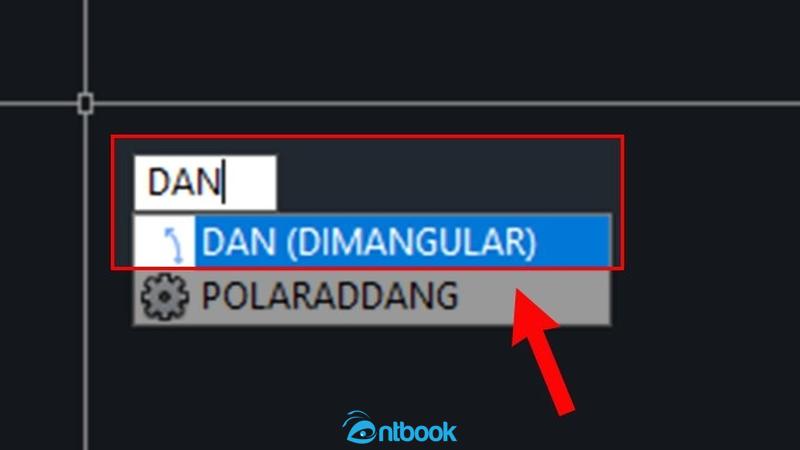
Gõ lệnh DAN hoặc DIMANGULAR
Bước 2: Click chọn hai cạnh hoặc hai đoạn thẳng tạo thành góc mà bạn muốn đo. AutoCAD sẽ nhận diện góc tạo thành giữa hai cạnh này.
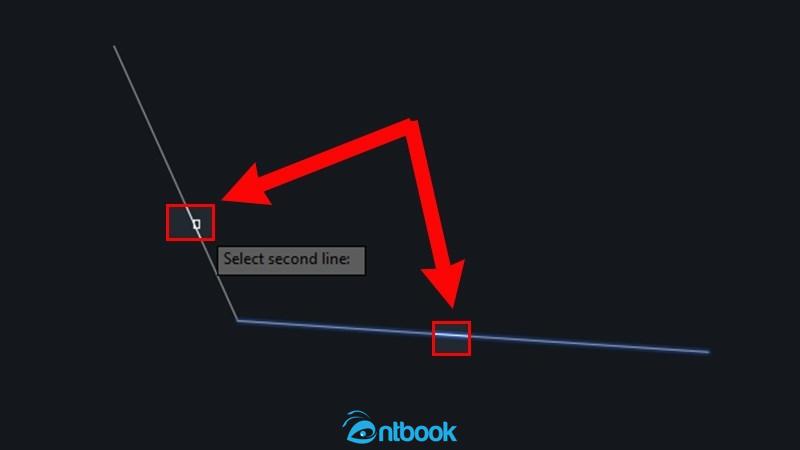
Chọn 2 cạnh của góc cần đo
Bước 3: Sau khi chọn xong hai cạnh, bạn di chuyển chuột đến vị trí mong muốn để hiển thị số đo góc. Khi thấy vị trí hợp lý, bạn click chuột trái để cố định.
Kết quả: Góc đo sẽ được hiển thị ngay trên bản vẽ với giá trị chính xác, giúp bạn dễ dàng kiểm tra hoặc điều chỉnh nếu cần.
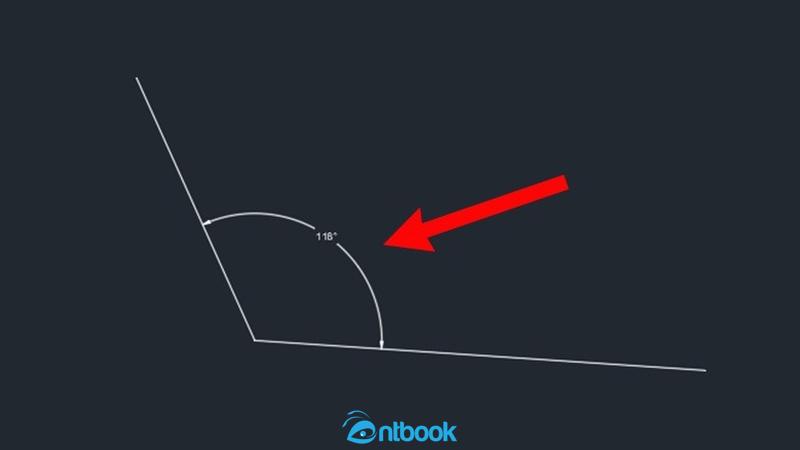
Kết quả góc đo sẽ hiển thị
3. Cách đo góc trong AutoCad lớn hơn 180 độ
Khi bạn cần đo một góc mở rộng lớn hơn 180 độ trong bản vẽ AutoCAD, bạn vẫn sử dụng lệnh DIMANGULAR (hoặc lệnh tắt DAN). Các bước thực hiện cụ thể như sau:
Bước 1: Tại dòng lệnh, bạn gõ DAN → nhấn Enter hoặc phím Space hai lần liên tiếp, cho đến khi xuất hiện dòng chữ “Specify angle vertex” (Yêu cầu chỉ định điểm giao nhau của góc).
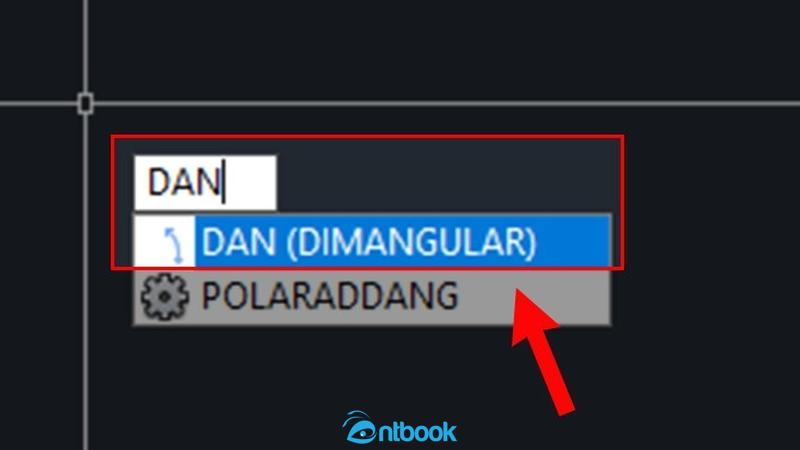
Tiếp tục gõ lệnh DIMANGULAR
Bước 2: Click chuột vào điểm giao nhau (đỉnh) của hai đường thẳng tạo thành góc cần đo.
Sau đó, bạn lần lượt chọn một điểm bất kỳ trên mỗi đường thẳng – một điểm trên đường thứ nhất và một điểm trên đường thứ hai.
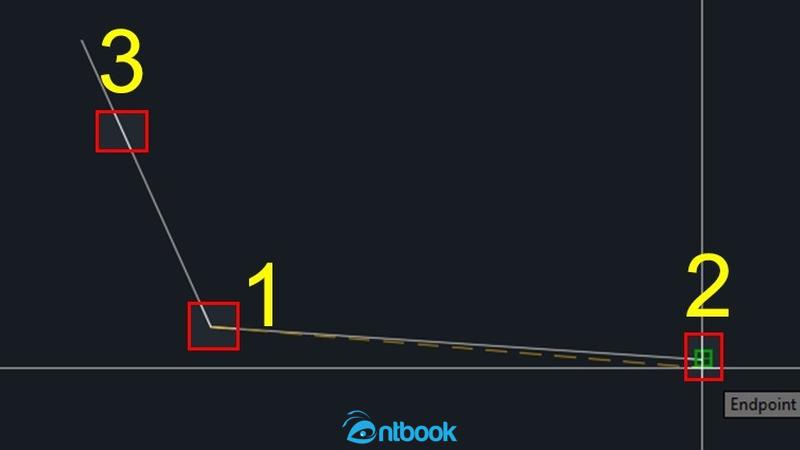
Chọn các điểm để tạo thành các đường thẳng và góc
Bước 3: Sau khi chọn đủ các điểm, di chuyển chuột để chọn hướng đo góc (hướng hiển thị số đo góc lớn hơn 180 độ). Khi đã xác định đúng hướng mong muốn, bạn click chuột trái để hoàn tất.
Kết quả: AutoCAD sẽ hiển thị rõ ràng giá trị của góc lớn hơn 180 độ ngay trên bản vẽ, giúp bạn dễ theo dõi và kiểm tra.
Lưu ý: Trong trường hợp bạn không muốn tiếp tục thực hiện lệnh đo góc, chỉ cần nhấn phím ESC để thoát khỏi lệnh.
Bạn cũng có thể áp dụng tương tự với các hình có cung tròn, đường cong bằng cách chọn đúng đối tượng cần đo.
4. Cách tắt lệnh đo góc trong CAD
Khi bạn đang sử dụng lệnh đo góc (DIMANGULAR hoặc DAN) trong AutoCAD nhưng muốn dừng hoặc thoát lệnh vì không cần thao tác nữa hoặc chọn sai đối tượng, bạn có thể tắt lệnh một cách đơn giản là sử dụng phím ESC (Escape) trên bàn phím.

Tắt lệnh đo góc trong Autocad với ESC
Lệnh đo góc sẽ lập tức bị hủy và bạn quay trở lại chế độ làm việc bình thường trong CAD.
Cách tắt lệnh đo góc trong AutoCad sẽ vô cùng hữu ích khi bạn vô tình chọn sai đối tượng hoặc sai điểm cần đo, hoặc đôi khi bạn đang thực hành, thử nghiệm một bản vẽ, bạn có thể dừng lệnh bất kỳ lúc nào để thao tác lại.
Lệnh đo góc trong CAD là một công cụ cực kỳ hữu ích, giúp người dùng dễ dàng kiểm tra và quản lý các thông số góc trong bản vẽ một cách chính xác và trực quan. Với thao tác đơn giản, dễ thực hiện, lệnh này hỗ trợ đắc lực trong các lĩnh vực thiết kế kỹ thuật như kiến trúc, cơ khí hay nội thất. Hy vọng qua bài viết này từ AntBook, bạn đã nắm được cách sử dụng lệnh DIMANGULAR và áp dụng hiệu quả vào công việc của mình.
Nếu bạn muốn học AutoCAD một cách bài bản, dễ hiểu và có lộ trình rõ ràng, bộ sách AutoCAD từ cơ bản đến nâng cao chính là lựa chọn lý tưởng. Bộ sách được biên soạn bởi đội ngũ chuyên gia giàu kinh nghiệm, với nội dung thực tiễn, dễ áp dụng cho cả sinh viên, kỹ sư hay người đi làm. Đặt mua ngay tại AntBook.vn để nhận trọn bộ sách + video học đi kèm và sẵn sàng chinh phục AutoCAD một cách chuyên nghiệp!
